1、首先我们点击插入,选择页眉。

2、如果我们直接输入的话,所有的页面都会添加相同的页眉。

3、如果我们只需要将第二页添加,就要将光标放在第二页,点击布局分隔符里面的分节符。
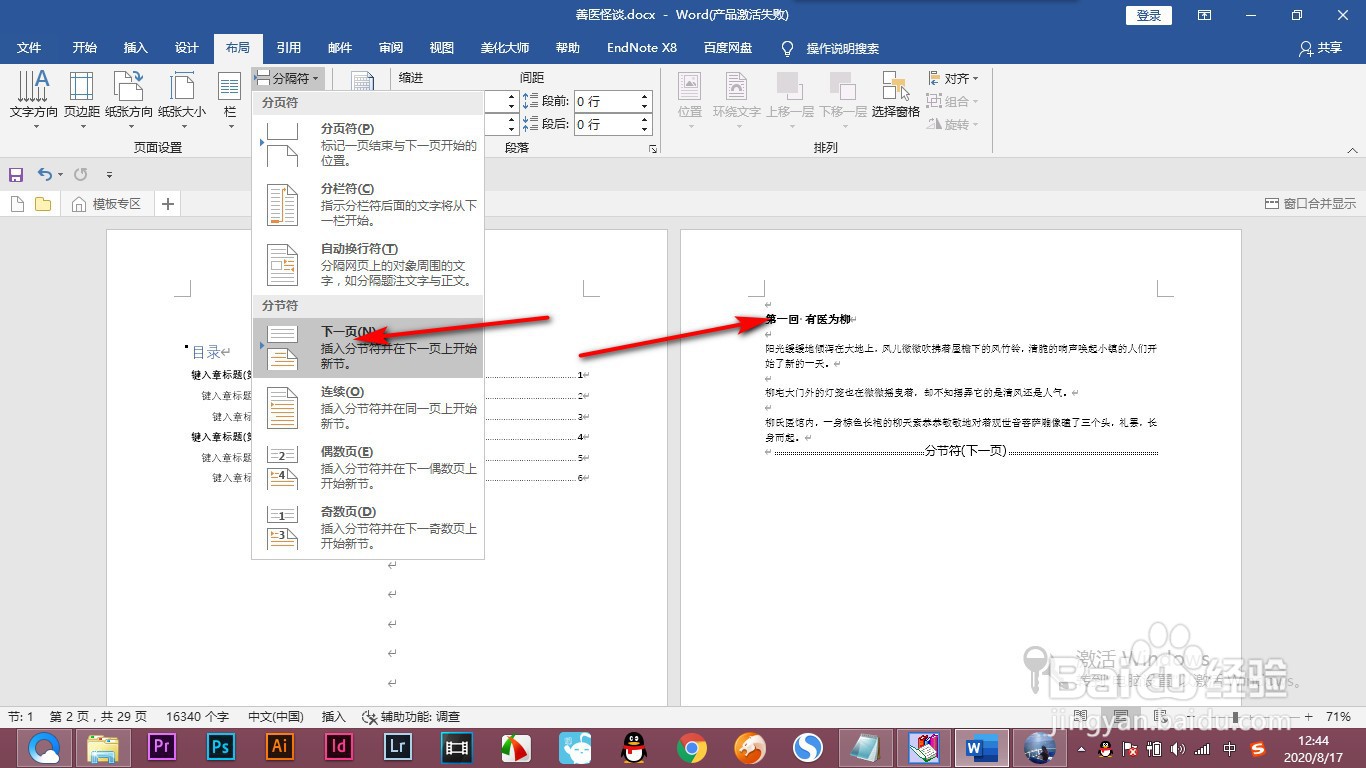
4、然后这个时候就看到文档分为两节,是从第二页开始分节的。

5、我们插入页眉之后可以看到显示与上一节相同,就点击上方的链接到前一节这个按钮,不选中它。

6、然后我们再输入文字,按下退出页眉编辑状态,这个时候就只在第二页添加页眉了。

时间:2024-10-15 20:59:08
1、首先我们点击插入,选择页眉。

2、如果我们直接输入的话,所有的页面都会添加相同的页眉。

3、如果我们只需要将第二页添加,就要将光标放在第二页,点击布局分隔符里面的分节符。
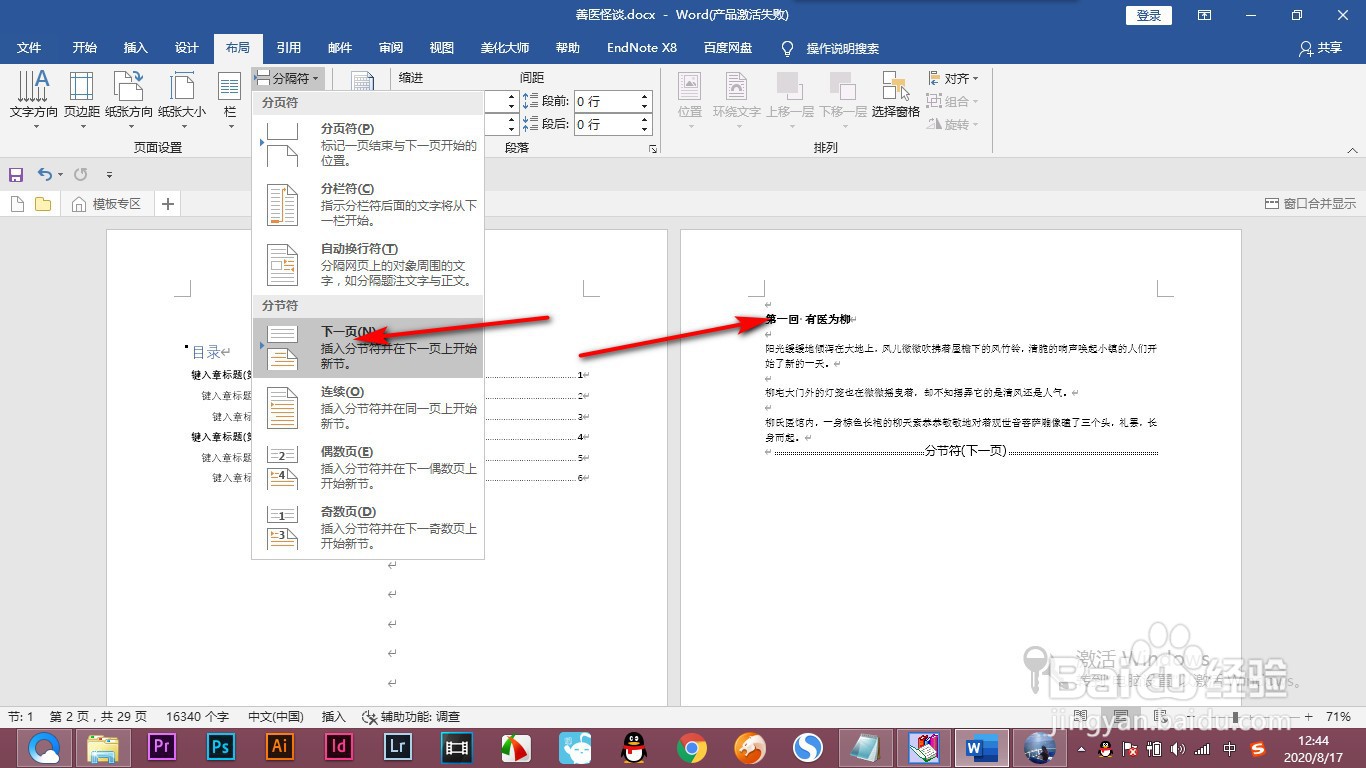
4、然后这个时候就看到文档分为两节,是从第二页开始分节的。

5、我们插入页眉之后可以看到显示与上一节相同,就点击上方的链接到前一节这个按钮,不选中它。

6、然后我们再输入文字,按下退出页眉编辑状态,这个时候就只在第二页添加页眉了。

